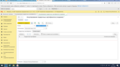1С:ERP Управление предприятием 2.0/Управление продажами

Лекции
[править]- Лекция 5. Учёт расчетов с покупателями и заказчиками (Экономическая среда промышленного бизнеса)
- Лекция 15. Бюджет продаж и ценообразование (Бюджетирование и управление затратами)
- Лекция 6. Ценообразование на предприятии (Экономика коммерческой организации)
- ВКЛЮЧИТЕ СВОЮ БАЗУ 1C
Рабочее место менеджера по продажам
[править]«Продажи»/«Помощник продаж» — рабочее место, ориентированное на управление продажами предприятия, позволяет оформлять все необходимые документы для оптовой продажи.
Оптовые продажи
[править]Типовые соглашения
[править]
«CRM и маркетинг»/«НСИ продаж»/«Типовые соглашения с клиентами»/«Типовое соглашение об условиях продаж» ― документ, в котором формируются типовые правила работы на предприятии с клиентами ― условия продажи (сроки поставки и оплаты, место отгрузки и прочие условия). При этом количество типовых соглашений неограниченно и зависит от разнообразия тех условий продаж, которые применяются на предприятии: для каждого сегмента клиентов, вид цен для ценообразования, график оплаты и система скидок.
Возможность использования типовых и индивидуальных соглашений устанавливается опцией «НСИ и администрирование»/«Настройка НСИ и разделов»/«Продажи»/«Оптовые продажи»/«Использование соглашений с клиентами»/«Типовые и индивидуальные соглашения», или «Только типовые соглашения», или «Только индивидуальные соглашения», или «Не использовать».
В «Типовом соглашении об условиях продаж» на листе «Основное»:
- на закладке «Основное» указывается порядок применения типовых соглашений (для определенного «Сегмента клиентов» (оптовые покупатели, дилеры, дистрибьюторы и т.д.) за исключением динамически формируемых сегментов, ограничения по организациям, сроку действия и операции);
- на закладке «Условия продаж» — основные условия соглашения по отгрузки (сроки поставки, склад), по оплате (график оплаты (предоплата, кредит, поэтапная оплата и т.д.), валюта платежей), минимальная сумма оплаты, порядок ценообразования в документах, созданных по этому соглашению). В разделе «Обеспечение и отгрузка» можно выбрать способ создания расходных ордеров: с разбиением по заказам и накладным или с группировкой по партнерам и заданиям на перевозку;
- на закладке «Прочие условия» — порядок учёта многооборотной тары, параметры для отражения в учёте операций, проводимых по этому соглашению;
- на закладке «Скидки (наценки) по этому соглашению» действующие скидки/наценки;
На листе «Согласование»: указываются условия согласования, которые устанавливаются опцией «НСИ и администрирование»/«Настройка НСИ и разделов»/«Продажи»/«Оптовые продажи»/«Согласование»/«Согласование соглашений с клиентами».
Работа с клиентом осуществляется согласно указанным в типовом соглашении условиям продажи, контроль которых осуществляется во время оформления документов продажи и оплаты. В случае отклонений проводится согласование измененных условий продаж с ответственным лицом, имеющий на это право.
Если требуется обязательное ведение договоров, то устанавливается флажок «Типовом соглашении об условиях продаж»/«Условия продаж»/«Условия оплаты»/«Требуется указание договора, порядок расчетов определяется в договоре». После чего в документах, оформленных в рамках данного соглашения, будет обязательным указание договора.
Индивидуальные соглашения
[править]
«Продажи»/«НСИ продаж»/«Индивидуальные соглашения с клиентами»/«Индивидуальные соглашения об условиях продаж»/«Создать»/«Индивидуальное соглашение об условиях продаж» ― документ, который может быть создан для каждого клиента, и в котором состав информации идентичен «Типовому соглашению об условиях продаж», но используется лишь с конкретным партнёром, и может являться лишь уточнением к «Типовому соглашению об условиях продаж». Индивидуальное соглашение заключается с клиентом в том случае, если клиенту предоставляются особые условия, которые отличаются от типовых условий продаж. Все «Индивидуальные соглашения об условиях продаж» согласовываются с ответственным лицом.
В «Индивидуальном соглашении об условиях продаж» обязательно указывается базовое «Типовое соглашение об условиях продаж», на основании которого создается уточнённое индивидуальное соглашение, в которое переносится вся информация об условиях продаж, заданных в типовом соглашении.
Контроль условий продажи, указанных в соглашениях, производится в момент оформления документов продажи и оплаты с клиентом. При отклонении условий продаж от указанных в соглашении, проводится согласование измененных условий продаж.
Опцией «Индивидуальное соглашение об условиях продаж»/закладка «Условия продаж»/«Требуется указание договора, порядок расчетов определяется в договоре» в документах, оформленных в рамках данного соглашения, указывается договор.
Использование соглашений и договоров может быть настроено независимо: учёт только по договорам (исключив использование соглашений) или учёт только по соглашениям (исключив необходимость ведения учета по договорам).
Договоры с клиентами
[править]
Возможность использования документа «Продажи»/«НСИ продаж»/«Договоры с клиентами» устанавливается опцией «НСИ и администрирование»/«Настройка НСИ и разделов»/«Продажи»/«Оптовые продажи»/«Договоры с клиентами», что позволяет регистрировать договора, вести учёт в разрезе договоров, регистрации условий взаиморасчетов с клиентами (поставщиками). Оформление договоров с клиентами (поставщиками) не является обязательным и обусловлено условиями продаж в соглашении с клиентом. Использование договоров должно быть установлено в соглашениях об условиях продаж с клиентами, а также порядок ведения взаиморасчётов. Так с помощью опции «CRM и маркетинг»/«НСИ продаж»/«Типовые соглашения с клиентами»/«Создать» «Типовое соглашение об условиях продаж с клиентом»/закладка «Условия продаж»/«Требуется указание договора, порядок расчетов определяется в договоре» будет добавляться обязательной для заполнения информация о договоре.
Ведение расчётов с поставщиком по договорам возможно и без указания соглашения. Если с поставщиком заключено соглашение, в соответствии с условиями которого требуется ведение договоров, то договор будет являться обязательным реквизитом при оформлении документа.
В «Договоре с клиентом»:
- на листе «Основное» указывается «Цель договора» («Закупка», «Закупка ЕАЭС», «Закупка (импорт)», «Передача в переработку», «Передача на комиссию», «Прием в переработку», «Прием на комиссию», «Прием на ответственное хранение», «Реализация»);
- на листе «Расчеты и оформление» в разделе «Порядок расчетов» определяется «Детализация расчетов:» («По договорам», «По заказам», «Аванс по договорам, долг по накладным», «Аванс по заказам, долг по накладным», «По расчетным документам»); «Валюта»; в разделе «Запрещать отгрузку» «при сумме задолженности более: ...RUB» и «при наличии просроченной задолженности», а при этом на листе «Основное» будет указан «Кредит:Остаток допустимого кредита:...RUB» и в документе «Реализация товаров и услуг» на листе «Основное» возле ячейки Организация информационно будет высвечиваться «Остаток допустимого кредита:...RUB».
При ведении расчётов в целом по договору предусмотрена возможность автоматического распределения оплат по расчетным документам по принципу ФИФО. Для автоматического распределения оплат используется регламентное задание «Выполнение отложенных движений по расчетам с клиентами\поставщиками». Регламентное задание выполняется по определенному расписанию («НСИ и администрирование»/«Обслуживание системы»/«Регламентные операции»/«Регламентные и фоновые задания») или при формировании соответствующих отчётов «Дебиторская задолженность», «Кредиторская задолженность».
Коммерческое предложение
[править]

«Продажи»/«Оптовые продажи»/«Коммерческие предложения клиентам»/кнопкой «Создать»/«Коммерческое предложение клиенту» формируется для учёта предпродажной работы, регистрации в системе предложения (условий продаж) клиенту о продаже/поставке товаров/услуг. «Коммерческое предложение клиенту» может быть оформлено на основании «Запроса коммерческого предложения от клиента».
Опция «НСИ и администрирование»/«Настройка НСИ и разделов»/«Продажи»/«Коммерческие предложения клиентам» позволяет воспользоваться составлением, отправкой и печатью коммерческого предложения. Чтобы отключить данную опцию, необходимо отключить опцию «CRM и маркетинг»/«Настройка CRM»/«Управление сделками».
Согласование выставления коммерческих предложений устанавливается опцией «НСИ и администрирование»/«Настройка НСИ и разделов»/«Продажи»/«Согласование»/«Согласование коммерческих предложений».
Анализ коммерческих предложений производится отчётом «CRM и маркетинг»/«CRM»/«Сделки с клиентом»/кнопкой «Отчёты»/«Состав продажи», который показывает результаты продаж товаров, оформленных в рамках конкретной сделки, по столбцам:
- «В коммерческих предложениях» ― количество товаров с действующими позициями, которые были выбраны партнером, после ознакомления с предлагаемыми условиями продажи.
- «В заказах» ― количество заказанного товара в согласованных «Заказах клиента». Анализируются все заказы, кроме тех, у которых установлен статус «Не согласовано».
- «В реализациях» ― количество товаров, зарегистрированных в документах «Реализация товаров и услуг». При этом анализ отгрузки производится на основании проведенного финансового документа, независимо от того, используется на складе ордерная схема отгрузки товаров или нет.
- «В возвратах» ― количество товаров, зарегистрированных в документах «Возвраты товаров от клиента». При этом анализ возвратов производится на основании проведенного финансового документа, независимо от того, используется на складе ордерная схема поступления товаров или нет.
Отчёт «Продажи»/«Оптовые продажи»/«Коммерческие предложения клиентам»/кнопкой «Отчеты»/«Оценка рентабельности продаж» предназначен для предварительной оценки рентабельности текущих продаж (рентабельность продажи, коэффициент наценки на продажу, маржинальная прибыль («маржа») продажи, рентабельность товаров, рентабельность продаж менеджера за текущий месяц с учетом текущей продажи). Отчёт «Оценка рентабельности продаж» вызывается лишь из форм документов: «Коммерческое предложение клиенту», «Заказ клиента», «Реализация товаров и услуг», «Заявка на возврат товаров от клиента».
Указывав значение параметра «Нормативная рентабельность, %», будет указано цветом проблемные места. Кроме того, отчёт может показать, что будет с рентабельностью продажи, если отказаться от ручных скидок. Анализ рентабельности продаж может производиться на основании рассчитанной себестоимости или в соответствии с указанным в настройках нормативному виду цен опцией «НСИ и администрирование»/«Продажи»/«Оптовые продажи»/«Стоимость товаров при оценке рентабельности продажи».
Счёт на оплату
[править]
Счёт на оплату — документ, содержащий платежные реквизиты получателя (продавца), по которым плательщик (покупатель) осуществляет перевод денежных средств за перечисленные в счёте товары, работы или услуги.
Документ «Продажи»/«Оптовые продажи»/«Счета на оплату» используется для регистрации и контроля взаиморасчетов, своевременности оплаты клиентами заказов. Для хранения и учёта в программе выставленных «Счета на оплату» нужно включить опцию «НСИ и администрирование»/«Продажи»/«Оптовые продажи»/«Счета на оплату».
Сам документ «Счета на оплату» создаётся на основании «Заказ клиента», где открывается дополнительное окно рабочего места «Создание счетов на оплату:Заказ клиенту». Или распечатанной форме «Счет на оплату» указываются этапы оплаты данного счета. Для аннулирования выписанного «Счета на оплату» достаточно в форме счёта установить флаг «Аннулирован».
Есть возможность распечатывать из документа «Заказ клиента»/«Печать»/«Счет на оплату», используя лишь как печатную форму Заказа, без регистрации данных Счетов на оплату.
Заказ клиента
[править]


«Продажи»/«Оптовые продажи»/«Заказы клиентов» — это запрос клиента на поставку ему товаров или оказание услуг в установленные сроки. Может быть сформирован на основании документа «CRM и маркетинг»/«Отчёты по CRM и маркетингу»/«Первичный спрос» клиента, зарегистрированном в документе «CRM и маркетинг»/«CRM»/«Сделки с клиентами» или на основании согласованного с клиентом «Коммерческого предложения».
«Заказы клиентов» становятся доступным опцией «НСИ и администрирование»/«Настройка НСИ и разделов»/«Продажи»/«Оптовые продажи»/«Заказы клиентов». Опцией «НСИ и администрирование»/«Настройка НСИ и разделов»/«Продажи»/«Оптовые продажи»/«Использование заказов» выбирается тип заказа:
- «Заказ как счёт» («Заказы клиентов» будут использоваться лишь для печати «Счетов на оплату», товар не резервируется, исполнение заказа не контролируется);
- «Заказ только на склад» (товары на складах резервируются, когда они имеются на складах, состояние заказа управляется статусом, планирование оплаты и исполнение заказа контролируется);
- «Заказ со склада и под заказ» (для формирования потребностей, товары на складах резервируются, даже если их нет в наличии на складах, отгрузка происходит по мере обеспечения).
Учёт и управление запросами клиентов на поставку товаров и услуг, контроль оплаты и отгрузки, условия продажи и готовность клиента к выполнению обязательств регистрируется документом «Продажи»/«Оптовые продажи»/«Заказы клиентов»/«Заказ клиента», где на листе «Основное» в закладки «Основное» указывается «Соглашение», «Организация», «Контрагент» клиента, «Клиент», «Склад», «Статус» («К выполнению», «На согласовании»). Выполнение заказа в документе фиксируется статусом «Закрыт» (а в случае, если включена опция «Причины отмены заказов клиентов» перед установкой статуса требуется указать причину отказа).
Процесс согласование заказов включается опцией «НСИ и администрирование»/«Настройка НСИ и разделов»/«Продажи»/«Согласование»/«Согласование заказов клиентов».
Контроль обеспечения заказов выполняется рабочим местом «Продажи»/«Сервис»/«Состояние обеспечения заказов». «Заказ клиента» имеет следующие «Текущее состояние»:
- «Ожидается согласование» (статус нового заказа «Не согласован», а после процесса согласования будет статус «Согласован»);
- следующее состояние «Ожидается аванс (до подтверждения)» (требуется информация по зачислению аванса, если в условиях стоит этап «Аванс (до подтверждения)»);
- затем «Готов к обеспечению» (требуется указать обеспечение по заказу при резервировании и планировании товара построчно («Отгрузить» или «Резервировать на складе», «Резервировать к дате», «К обеспечению» или «Не обеспечивать», «Обеспечивать обособленно» или «Отгрузить обособленно»);
- «Ожидается предоплата (до отгрузки)» (этап в условиях оплаты «Предоплата (до отгрузки)»);
- «Готов к отгрузке» (обязательства по оплате выполнены, товар есть на складе, на основании заказа может быть сформирован документ «Реализация товаров и услуг»);
- «Ожидается оплата (после отгрузки)» (выполнена отгрузка, этап оплаты «Кредит (после отгрузки)»);
- «Готов к закрытию» (все обязательства по отгрузке и оплате выполнены, статус заказа «Закрыт»).
В документе «Заказ клиента» по кнопке «Отчёты» может быть сформирован: отчёт «Состояние выполнения» (для анализа состояния выполнения заказа), отчёт «Оценка рентабельности продажи» (для оценки рентабельности продаж по заказу, в котором используется нормативный вид цен, который устанавливается в настройке отчёта или опцией «НСИ и администрирование»/«Настройка НСИ и разделов»/«Продажи»/«Оптовые продажи»/«Определяется по нормативному виду цен»).
«Заказ клиента» с товарами, готовых для отгрузки, являются основанием для документов «Реализация товаров и услуг», «Акт на передачу прав», «Акт выполненных работ», которые заполняются автоматически по данным документа «Заказ клиента».
Реализация товаров и услуг
[править]

Документ «Продажи»/«Оптовые продажи»/«Документы продажи (все)»/кнопка «Создать»/«Реализация товаров и услуг» регистрирует факт отгрузки товаров (включая многооборотную тару), факт передачи товаров на комиссию.
Документы «Реализация товаров и услуг» («Акт на передачу прав», «Акт выполненных работ») могут быть созданы самостоятельно, без распоряжения, или на основании документов: «Продажи»/«Оптовые продажи»/«Заказ клиента», что регулируется опцией «НСИ и администрирование»/«Настройка НСИ и разделов»/«Продажи»/«Оптовые продажи»/«Реализация по нескольким заказам».
Документ «Реализация товаров и услуг» оформляется по тем номенклатурным позициям, для которых в «Заказе клиента» указана стратегия обеспечения «Отгрузить обособленно». При частичной отгрузки оформляются несколько документов «Реализация товаров и услуг».
По одному документу «Реализация товаров и услуг» может быть осуществлена отгрузка с нескольких складов, если включена опция «НСИ и администрирование»/«Настройка НСИ и разделов»/«Продажи»/«Оптовые продажи»/«Реализация товаров с нескольких складов». При этом склады предприятия должны быть объединены в группы и для групп должны быть настроены соответствующие настройки.
Опция «НСИ и администрирование»/«Настройка НСИ и разделов»/«Продажи»/«Оптовые продажи»/«Продажи на экспорт» позволяет оформлять экспортные отгрузки. В документе «Реализация товаров и услуг» на листе «Основное» в закладке «Дополнительно» в строке «Налогообложение:» становится доступно «Продажа на экспорт (ставка 0%)» (кроме «Продажа облагается НДС» и «Продажа не облагается НДС»).
Опция «НСИ и администрирование»/«Настройка НСИ и разделов»/«Продажи»/«Оптовые продажи»/«Отгрузка без перехода права собственности» позволяет оформлять реализацию с отложенным переходом права собственности, появляется операция «Реализация (товары в пути)» в документе «Реализация товаров и услуг». Процесс перехода права собственности на товар регулируется статусом документа.
Опция «НСИ и администрирование»/«Настройка НСИ и разделов»/«Продажи»/«Оптовые продажи»/«Продажи агентских услуг» даёт возможность оформлять продажи агентских услуг.
Опция «НСИ и администрирование»/«Настройка НСИ и разделов»/«Продажи»/«Оптовые продажи»/«Счёт на оплату» позволяет на основании документов «Реализация товаров и услуг» и «Заказ клиента» формировать документ «Продажи»/«Оптовые продажи»/«Счета на оплату»/«Счёт на оплату», который используется для хронологии в нумерации.
- Заполнение с помощью сканера
Если сканер подключен и настроены параметры его подключения, то после считывания штрих кода в табличную часть будет добавлен товар соответствующий штрих коду. Если товар уже присутствует в табличной части, то будет увеличено его количество. Если в программе не зарегистрирован считываемый штрих код, то программа предложит зарегистрировать его и сопоставить имеющемуся в информационной базе товару.
Поиск товара осуществляется командой табличной части «Еще»/«Найти товары по штрих коду», в открывшейся форме считать штрих код товара. Если товар со считанным штрих кодом присутствует в табличной части, то он будет выделен (на него будет установлен курсор). Если в системе не зарегистрирован считываемый штрих код, то будет предложено его зарегистрировать и сопоставить с имеющимся в информационной базе товаром.
- Заполнение с помощью электронных весов

Если электронные весы подключены и настроены параметры их подключения, то с помощью команды табличной части документа «Получить вес», поле «Количество» (количество упаковок) текущей строки документа заполнится весом, полученным из подключенных электронных весов.
- Отгрузочные документы
Для подготовки отгрузочных документов, содержащих специфическую информацию (заказ клиента и т.п.) и имеющих определённый вид, используется механизм дополнительных реквизитов, так чтобы каждый клиент получил нужную ему печатную форму документа, закрепив печатную форму за клиентом через опцию «НСИ и администрирование»/«Настройки НСИ и разделов»/«Продажи»/«Печать документов»/«Настройка печати объектов». В настройках указываются какие конкретно документы, в каком количестве и для какого Клиента необходимо распечатать.
Счёт-фактура
[править]
Счёт-фактура — документ налогового учёта по исчислению НДС, в котором подтверждается сумма НДС, выставляемая продавцом покупателю.
Документ «Продажи»/«Оптовые продажи»/«Счет-фактуры к оформлению»/ кнопкой «Оформить счет-фактуру»/«Счет-фактура выданный» предназначен для выписки счета-фактуры при реализации товаров, работ и услуг.
На основании документов «Реализация товаров и услуг», «Акт на передачу прав», «Акт выполненных работ» также можно оформить «Счет-фактура выданный».
В справочнике «Продажи»/«Оптовые продажи»/«Счет-фактуры к оформлению» есть возможность просмотреть документы продажи, по которым не введены счета-фактуры, и непосредственно тут их оформить.
Возврат товара
[править]
Опция «НСИ и администрирование»/«Настройка НСИ и разделов»/«Продажи»/«Оптовые продажи»/«Заявка на возврат» позволяет оформлять возврат товара от клиентов.
Документ «Продажи»/«Оптовые продажи»/«Заявки на возврат товаров от клиентов»/«Заявка на возврат товаров от клиентов» оформляется на основании документа «Реализация товаров и услуг» или самостоятельно (при отключенной опции).
Для возврата денежных средств на основании «Заявка на возврат товаров от клиентов» оформляется документ «Заявка на расходование денежных средств».
Опции «НСИ и администрирование»/«Настройка НСИ и разделов»/«Продажи»/«Оптовые продажи»/«Согласование»/«Согласование заявок на возврат» и «Статусы заявок на возврат» регулируют процесс выполнения «Заявок на возврат товаров от клиентов» с помощью статусов («На согласовании», «К возврату», «К выполнению», «Выполнена», «Отклонена»).
На основании документа «Заявка на возврат товаров от клиентов» со статусом «К возврату» формируется документ «Возврат товаров от клиента».
Кроме перечня возвращаемых товаров в заявке могут быть указаны замещающие товары, которые должны быть отгружены в качестве замены возвращаемых товаров. В этом случае заявка будет являться основанием на оформление новых документов продаж.
Для анализа возврата по заявке используется отчёт «Заявка на возврат товаров от клиентов»/кнопкой «Отчёты»/«Состояние выполнения».
Корректировка реализации
[править]
Опция «НСИ и администрирование»/«Настройка НСИ и разделов»/«Продажи»/«Оптовые продажи»/«Использование заказов»/«Корректировки реализаций» позволяет сформировать документ «Корректировка реализации» на основании документа «Реализация товаров и услуг», где оформляется корректировочные или исправительные счет-фактуры. Результаты корректировки в документе отражаются уменьшением или увеличением реализации, увеличением доходов или расходов.
Опция «НСИ и администрирование»/«Настройка НСИ и разделов»/«Продажи»/«Оптовые продажи»/«Акты о расхождениях после реализации» позволяет отразить выявленные расхождения между данными накладной и фактом. Документом «Акт о расхождениях после реализации» на основании документа «Реализация товаров и услуг» регистрируются расхождения и решения по устранению этих расхождений. Расхождения учитываются построчно как разница между количеством, указанным в документе основании и фактическим количеством. На основании принятого решения оформляются: дополнительные документы продажи на выявленные излишки, или возврат товара на выявленные недостачи, или скорректированы документы продажи и оформлены документы «Оприходование излишек» и «Списание недостач товаров».
Во время процесса принятия решения в акте устанавливается статус «Обрабатывается», а после оформления всех корректирующих документов устанавливается статус «Обработано».
Многооборотная тара
[править]

Опция «НСИ и администрирование»/«Настройка НСИ и разделов»/«Номенклатура»/«Разрезы учета»/«Многооборотная тара» позволяет вести учёт многооборотной тары, которая выделяется отдельным видом или видами номенклатуры с типом номенклатуры «тара» в справочнике «Номенклатура». Использование многооборотной тары указывается в Номенклатуре, для которой предусмотрено использование упаковок. Для каждой упаковки указывается соответствующая многооборотная тара. Приём и возврат многооборотной тары, автоподстановка многооборотной тары в документах осуществляется, если в настройках включён «Множество видов номенклатуры».
Опция «НСИ и администрирование»/«Настройка НСИ и разделов»/«Номенклатура»/«Предлагать дополнить документы многооборотной тарой» даёт возможность пользователю отказаться или дозаполнить данными многооборотной тарой перед проведением товарных документов.
Условия передачи многооборотной тары определяются в справочнике «Соглашения об условиях продажи» (залоговая цена, условия возврата (срок возврата, расчет даты возврата). Если условия возврата не прописываются в документе, то тара будет отгружаться как обычный товар.
В документе «Заказ клиента» в закладке «Товары» кнопкой «Заполнить»/«Дополнить тарой».
Для оформления возвратов поставщиком переданной многооборотной тары оформляется документом «Оформить заявку на возврат тары»/«Заявка на возврат товаров от клиентов». В дальнейшем фактический возврат оформляется документом «Оформить заявку на возврат тары»/«Возврат товаров от клиента».
Для оформления поставщиком выкупа переданной многооборотной тары используется справочник «Продажи»/«Оптовые продажи»/«Возврат и выкуп тары»/«Переданная возвратная тара»/«Оформить выкуп тары»/«Выкуп возвратной тары клиентом». Выкуп переданной тары осуществляется, если тара планировалась к возврату, но не может быть возвращена в результате порчи или потери. Выкуп многооборотной тары осуществляется по залоговой стоимости. Документ оплаты оформляется на основании документа «Приобретение товаров и услуг». После этого оформляется документ «Выкуп возвратной тары клиентом», который фиксирует факт выкупа. Информация о всех оформленных документах возврата и выкупа тары отображается на соответствующих закладках.
Учёт тары производится аналогично учёту товаров. То есть, точно также, как для товаров, для тары можно посмотреть остатки тары на складах, ведомость по движению тары («Ведомость по переданной возвратной таре»). Предусмотрена возможность резервирования тары, обеспечения потребностей в таре и т.д.
Торговые представители
[править]
Опция «НСИ и администрирование»/«Настройка НСИ и разделов»/«Продажи»/«Торговые представители»/«Ведется работа через торговых представителей» позволяет осуществлять учет продаж через торговых представителей при использовании «Заказов клиентов». Могут использовать задания для торговых представителей опцией «НСИ и администрирование»/«Настройка НСИ и разделов»/«Продажи»/«Торговые представители»/«Задания торговым представителям:» («Не используются», «Используются для управления торговыми представителями», «Используются торговыми представителями для планирования»)
Через документ «Продажи»/«Торговые представители»/«Условия обслуживания клиентов» определяется командой «Добавить условия», где в документе «Добавляемые условия обслуживания» указываются «Клиенты, для которых назначаются условия обозначения», «Куратор», «Торговый представитель», график посещения торговых точек, где указывается расписание (Дата недели, Время начало, Время окончания).
В документе «Продажи»/«Торговые представители»/«Подготовка заданий» формируются задания для торговых представителей (после определения графика посещения), где указываем «Задание торгового представителю» (например, проверка выкладки товаров, опрос работников торговой точки и т.п.).
Выполнение заданий торговых представителей отслеживается отчётом «Продажи»/«Отчёты по продажам»/«Торговые представители»/«Анализ эффективности работы торговых представителей», или «Выполнение заданий торговыми представителями», или «Динамика показателей работы торговых представителей», или «Календарь визитов торговых представителей», или «Прайс лист для приёма заказов».
Комиссионные продажи
[править]

Опция «НСИ и администрирование»/«Настройка НСИ и разделов»/«Продажи»/«Оптовые продажи»/«Комиссионные продажи» позволяет осуществлять продажи по комиссионной схеме.
Для автоматизации продаж товаров по договорам комиссии используется документ «Продажи»/«Комиссионные продажи»/«Отчеты комиссионеров (агентов)»/«Отчет о комиссионера о продажах», который может заполняться по итогам инвентаризации, по остаткам товаров у комиссионера, по результатам продаж и по документам продаж. В «Отчете о комиссионера о продажах» выполняется расчёт комиссионного вознаграждения, порядок учёта суммы комиссионного вознаграждения во взаиморасчётах и выплат денежных средств комиссионером.
Счёт-фактуры выставляются комиссионером документом «Продажи»/«Комиссионные продажи»/«Счета-фактуры выданные комиссионерам (агентам)»/«Счета-фактуры комитента за проданные товары», а счета-фактуры на комиссионное вознаграждение выполняется в документа «Продажи»/«Комиссионные продажи»/«Счета-фактуры комиссионера на комиссионное вознаграждение».
Для отражения возврата комиссионеру товаров от клиента, за которые он уже отчитался, проводится отрицательная сумма в документе «Продажи»/«Комиссионные продажи»/«Счета-фактуры выданные комиссионерам (агентам)»/«Отчет комиссионера о продажах» в закладке «Комиссионеры» кнопкой «Создать».
Факт списания товаров комиссионером на собственные нужды учитывается в документе «Продажи»/«Комиссионные продажи»/«Счета-фактуры выданные комиссионерам (агентам)»/«Отчёт комиссионера о списании» в закладке «Комиссионеры» кнопкой «Создать».
Розничные продажи
[править]


-
Розничные продажи (настройка)
-
Склады и магазины
-
ККМ с фискальным регистратором
-
Чеки ККМ
Опция «НСИ и администрирование»/«Настройка НСИ и разделов»/«Продажи»/«Розничные продажи»/«Розничные продажи» устанавливает возможность розничных продаж.
Для каждой торговой точки в справочнике «Склад и доставка»/«См. также»/«Склады и магазины»/«Склады» создается склад с типом «Розничный» и с видом цены «Розничный вид цен» или «Учетный вид цен». Создаются кассы ККМ с типом «Фискальный регистратор» в справочнике «НСИ и администрирование»/«НСИ»/«Кассы ККМ» кнопкой «Создать».
Поступление товаров в торговую точку осуществляется документами «Поступление товаров и услуг» или «Перемещение товаров».
Продажа товаров в розницу осуществляется по виду цен «Розничный вид цен», указанному для склада. Изменение цен происходит с помощью документа «CRM и маркетинг»/«Цены и скидки»/ «Цены (прайс-лист)»/«Установка цен номенклатуры» и его печатная форма «Акт переоценки товаров в рознице»
Продажа в автоматизированных торговых точках производятся с использованием касс КММ с типом «Фискальный регистратор» через «Продажи»/«Розничные продажи»/«Рабочее место кассира». В течение одной кассовой смены регистрируются продажи в документах «Чек ККМ», «Эквайринговая операция» (при оплате платежными картами), «Чек ККМ на возврат» (при возврате товара в течение кассовой смены).
Для возврата товаров от покупателя после закрытия кассовой смены используется документ «Возврат товаров от клиента» (Возврат от розничного покупателя), который может быть оформлен на основании документа «Чек ККМ».
Для продажи партнеру с розничной точки используется документ «Реализация товаров и услуг».
- Отчёты
Для автоматизированных торговых точках при закрытии кассовой смены на основании информации о пробитых чеках автоматически формируется документ «Продажи»/«Розничные продажи»/«Отчёт о розничных продажах». Пробитые чеки в настройках удаляются, архивируется, не обрабатываются, указывается период хранения в днях.
Для неавтоматизированных торговых точек с кассами ККМ типа «Автономная ККМ» создаётся вручную документ «Отчет о розничных продажах» или с помощью обмена с подключаемым оборудованием off-line. В документе предусмотрено два варианта заполнения документа: в результате инвентаризации (указывается остаток товаров на торговой точке) и по результатам продаж.
Подарочный сертификат
[править]
-
Аннулирование подарочных сертификатов
Выпуск и использование при оплате подарочных сертификатов используется в справочнике «CRM и маркетинг»/«НСИ и продажи»/«Виды подарочных сертификатов».
Продажа подарочных сертификатов происходит в документе «Реализация подарочных сертификатов» из документа «Чек ККМ», в котором указывается оплата подарочного сертификата в чеке. Возврат или аннулирование подарочного сертификата происходит в документах «Возврат подарочного сертификата» и «Аннулирование подарочного сертификата». Автоматическое аннулирование подарочных сертификатов с истекшим сроком действия происходит в рамках процедуры «Закрытие месяца».
Бонусные программы
[править]
Справочник «Бонусные программы лояльности» используются для повышения лояльности клиентов, регистрирует бонусные программы лояльности с возможностью начисления бонусных баллов с целью их дальнейшего использования при оплате розничных покупок. Бонусные баллы начисляются на «Карту лояльности» клиента. При оплате покупки бонусные баллы пересчитываются в определенную сумму в соответствии с указанным для них курсом конвертации. Начисление бонусов и оплата бонусными баллами производится только при оформлении документа «Продажи»/«Розничные продажи»/«Чеки ККМ»/«Чек ККМ».
«Бонусные программы лояльности» регулируются опциями «НСИ и администрирование»/«Настройка НСИ и разделов»/«CRM и маркетинг»/«Маркетинг»/«Бонусные программы», «Автоматические скидки в продажах», «Карты лояльности» и «Маркетинговые мероприятия» (даёт возможность использовать маркетинговые мероприятия, под которые проводятся бонусные программы).
В документе «CRM и маркетинг»/«Цены и скидки»/«Начисления и списания бонусных баллов» для начисления и списания бонусных баллов на «Карту лояльности» в рамках «Бонусной программы лояльности» вручную (при вводе остатков по бонусной программе и прочих случаев единовременного начисления/списания бонусов) или автоматически используются регламентного задания по начислению и списанию бонусных баллов по правилам, зарегистрированным в справочнике «Правила начисления и списания бонусных баллов».
Расчёты с контрагентами
[править]Зачёт оплаты
[править]
Взаиморасчёты с клиентами юридически закреплены в соглашениях и договорах. В документе «CRM и маркетинг»/«НСИ продаж»/«Типовые соглашения с клиентами»/«Типовое соглашение об условиях продаж» на листе «Основное» в закладке «Условия продаж» указывается:
- «Договоры не используются, порядок расчетов:» (при условии, что договора не используются, а используются соглашения) «Детализация:» («По заказам», «По накладным»).
- «Требуется указание договора, порядок расчета определяется в договоре», когда соглашения не используются — указывается договор.
В документе «Продажи»/«НСИ продаж»/«Договоры с клиентами»/кнопка «Создать»/«Договор с клиентом» на листе «Основное» в закладке «Расчеты и оформление» указывается «Детализация расчетов:» («По заказам», «По накладным»).
Для распределения сумм полученных авансов по объектам расчётов в документе «Продажи»/«Оптовые продажи»/«Документы продажи (все)»/кнопкой «Создать»/«Реализация товаров и услуг»/кнопкой «Зачет оплаты»/«Зачет оплат по документу: Реализация товаров и услуг» выполняется анализ имеющихся авансов, в том числе с отбором по выбранному в документе договору, и есть возможность зачесть выбранные платежи в счет оплаты текущего документа «Реализация товаров и услуг».
В документе «Казначейство»/«Создать»/«Поступление безналичных ДС» на листе «Основное» в закладке «Расшифровка платежа» создать кнопкой «Подобрать по остаткам» документ «Подбор по расчетам».
При выборе варианта расчётов («По договорам», «По заказам») автоматически будут учитывать суммы денежных средств, полученных от клиентов. В документах можно выбрать договор в качестве дополнительной аналитики.
При ведении расчётов по договорам комиссии могут быть использованы взаиморасчёты: «По договору» и «По отчетам комиссии».
Управление дебиторской задолженностью
[править]Управление дебиторской задолженностью — функция финансового менеджмента, увеличивающая прибыль предприятия за счёт эффективного использования дебиторской задолженности, как экономического инструмента. Дебиторская задолженность — задолженность юридических или физических лиц перед нашем предприятием.
Классификация дебиторской задолженности: * Текущая дебиторская задолженность — задолженность покупателей (за отгруженную продукцию) и поставщиков (за авансы выданные), возникшая в рамках действующего договора. Срок оплаты по договору ещё не вышел. * Просроченная дебиторская задолженность — дебиторская задолженность, срок оплаты или отгрузки по которой истек согласно договору. Запускается юридическая процедура по возврату дебиторской задолженности. * Сомнительная дебиторская задолженность — просроченная дебиторская задолженность, срок неисполнения которой составляет более 90 дней. Формируется резерв, сумма резерва списывается на финансовый результат в периоде формирования резерва. Дебиторская задолженность продолжает отражаться на балансе, но в баланс попадает за минусом созданного резерва. * Безнадёжная дебиторская задолженность — просроченная дебиторская задолженность, срок неисполнения которой составляет более 3 лет, или известно о прекращении деятельности дебитора. Дебиторская задолженность списывается с баланса и отражается на забалансовом счете, резерв также списывается.


Для контроля дебиторской задолженности при отгрузке клиенту может использоваться отчёт «Продажи»/«Отчёты по продажам»/«Расчёты с клиентами»/«Ведомость расчётов с клиентами» для анализа динамики взаиморасчетов с клиентами и доступен при включенной опции «НСИ и администрирование»/«Продажи»/«Оптовые продажи»/«Использование заказов»/«Счета на оплату». Отчёт позволяет: анализировать остатки и оборот взаиморасчётов с клиентами за выбранный период и в разрезах (объект расчетов, расчетный документ, дата возникновения задолженности, дата планового погашения задолженности); оценить данные в валютах взаиморасчётов, регламентированного и управленческого учётов; проанализировать остатки плановой отгрузки и плановой оплаты клиентов; проанализировать зачёт авансов по расчётным документам.
Для анализа текущего состояния взаиморасчётов с клиентами используется отчёт «Продажи»/«Отчеты по продажам»/«Расчёты с клиентами»/«Задолженность клиентов». Расчёт задолженности клиента производится на основании определённых для него этапов оплаты в соответствии с графиком оплаты, указанным в соглашении. Отчёт отвечает на вопросы: Какова сумма задолженности по неоплаченным отгрузкам товаров? Какова сумма плановой оплаты по заказам и графикам договоров? Кто из клиентов имеет наибольшую сумму просроченной задолженности и плановой оплаты? На какую сумму планируется отгрузка клиенту? На какую сумму ожидается оплата от клиента? Какова сумма задолженности организации перед клиентом? На какую сумму поступила оплата от клиента, но платежи еще не подтверждены банком?
Отчёт «Продажи»/«Отчеты по продажам»/«Расчёты с клиентами»/«Задолженность клиентов по срокам» предназначен для контроля за текущим состоянием дебиторской задолженности и определением клиентов с наибольшей просрочкой с возможностью оценки её длительности. Классификация задолженности по срокам настраивается опцией «НСИ и администрирование»/«Настройка НСИ и разделов»/«Предприятие»/«Организации»/«Несколько вариантов классификации задолженности». По умолчанию интервалы разбиты на 1-3-15-30-45-60-180 дней, которые можно изменить с помощью гиперссылки «НСИ и администрирование»/«Настройка НСИ и разделов»/«Предприятие»/«Организации»/«Настройка классификации задолженности» или включить несколько вариантов классификации с возможностью выбора по каким интервалам классифицировать задолженность. На основании Отчёта возможно организовать задачи по взысканию задолженностей, провести взаимозачеты долгов с клиентами, остановить отгрузку клиентам с просроченной задолженностью.
Акт сверки
[править]

Акт сверки взаимных расчётов – учётный документ для контроля и регистрации сверки взаиморасчетов с партнерами (контрагентами), не является первичным документом. Документ подтверждает финансовую дисциплину партнера, позволяет сверить финансовые взаимоотношения с контрагентом за выбранный период, и подтвердить задолженность между контрагентами.
Акт сверки с партнером (контрагентом) формируется документом «Продажи»/«Расчеты с клиентами»/«Сверки взаиморасчетов»/команда «Создать новую»/«Сверка взаиморасчетов (создание)». А также документ можно создать из разделов «Закупки» и «Казначейство»/«Взаимозачеты и списание задолженности»/«Сверки взаиморасчетов».
В документе «Сверка взаиморасчетов (создание)» заполняются следующие реквизиты:
- «За период с » ... «по:» — указывается период анализа расчётов;
- «Организация:», «Контрагент:» — указываются участники сверки;
- «Статус» («Создана», «На сверке», «Сверена») ― после «Провести и закрыть» акт сверки будет зарегистрирован в статусе «Создана»; после передачи акта контрагенту в системе изменяется статус на «На сверке». Контрагент сверяет данные, присланные организацией, со своими данными, а информация о расхождениях по задолженностям взаиморасчетов заполняется на закладке «Задолженность по данным контрагента».
После согласования взаиморасчетов и подписания документа статус изменяется на «Сверена».;
- «Детализация»/«Настройка детализации взаиморасчетов»/«Без детализации» (только контрагента); «По партнерам» (контрагента и всех участвовавших партнеров); «Фильтр по партнеру» (контрагента и заданного партнера); «По договорам» (контрагента и договоров); «Фильтр по договору» – контрагента и заданного договора; «Расшифровка задолженности по объектам расчетов» (позволяет в документ вносить информацию о взаимных расчетах в разрезе договоров и расчетных документов. Детализация зависит от вида расчетов указанного в договоре);
- «Акт сверки взаимных расчётов»/«Настройка печати»/«Группировать расчеты» («По валютам», «По договорам», «По объектам расчетов») и «При выводе на печать» («Не заполнять колонки по данным контрагента», «Выводить в валюте регламентированного учёта», «Выводить совместно расчеты с клиентами и поставщиками»);
- «Заполнить» — позволяет автоматически заполнить документ по данным учёта в программе;
- «Добавить» — позволяет вручную указать данные по расчетам, в списке выбрать расчетный документ, по которому существует задолженность по данным контрагента.
Ссылки
[править]- Глава 5.2 Расчеты с клиентами//Регламентированный учёт в прикладном решении «1C:ERP Управление предприятием 2.4», ООО «1C»
- Управление продажами// 1С:ERP Управление предприятием, ООО «1C»
- Использование соглашений с клиентами в 1С:ERP//EFSOL
- Как создать акт сверки в 1С//EFSOL
- Кудинов А.В., Мироненко А.А. Управление продажами и взаимоотношениями с клиентами — М.: ООО "1С-Паблишинг", 2019 — 324с. — ISBN 978-5-9677-2853-2
 1С:ERP Урок 14. Продажи. Соглашения с клиентами//1С:Учебный центр №1, 27.06.2019
1С:ERP Урок 14. Продажи. Соглашения с клиентами//1С:Учебный центр №1, 27.06.2019 1С:ERP Урок 15. Продажи. Договоры с клиентами//1С:Учебный центр №1, 06.07.2019
1С:ERP Урок 15. Продажи. Договоры с клиентами//1С:Учебный центр №1, 06.07.2019 1С:ERP Урок 16. Продажи. Коммерческие предложения//1С:Учебный центр №1, 12.07.2019
1С:ERP Урок 16. Продажи. Коммерческие предложения//1С:Учебный центр №1, 12.07.2019 1С:ERP Урок 17. Продажи. Заказы клиентов. ч.1.//1С:Учебный центр №1, 18.07.2019
1С:ERP Урок 17. Продажи. Заказы клиентов. ч.1.//1С:Учебный центр №1, 18.07.2019 1С:ERP Урок 18. Продажи. Заказы клиентов. ч.2.//1С:Учебный центр №1, 23.07.2019
1С:ERP Урок 18. Продажи. Заказы клиентов. ч.2.//1С:Учебный центр №1, 23.07.2019 1С:ERP Урок 19. Продажи. Счета на оплату//1С:Учебный центр №1, 26.07.2019
1С:ERP Урок 19. Продажи. Счета на оплату//1С:Учебный центр №1, 26.07.2019 1С:ERP Урок 20. Документы продажи//1С:Учебный центр №1, 30.07.2019
1С:ERP Урок 20. Документы продажи//1С:Учебный центр №1, 30.07.2019 1С:ERP Урок 21. Возврат товаров от клиента//1С:Учебный центр №1, 02.08.2019
1С:ERP Урок 21. Возврат товаров от клиента//1С:Учебный центр №1, 02.08.2019 1С:ERP Урок 22. Продажи. Акты о расхождениях//1С:Учебный центр №1, 07.08.2019
1С:ERP Урок 22. Продажи. Акты о расхождениях//1С:Учебный центр №1, 07.08.2019 1С:ERP Урок 26. Продажи. Передача на комиссию//1С:Учебный центр №1, 20.08.2019
1С:ERP Урок 26. Продажи. Передача на комиссию//1С:Учебный центр №1, 20.08.2019 1С:ERP Урок 27. Розничные продажи в НТТ//1С:Учебный центр №1, 28.08.2019
1С:ERP Урок 27. Розничные продажи в НТТ//1С:Учебный центр №1, 28.08.2019 1С:ERP Урок 28. Розничные продажи в АТТ//1С:Учебный центр №1, 03.09.2019
1С:ERP Урок 28. Розничные продажи в АТТ//1С:Учебный центр №1, 03.09.2019
Задания
[править]- По ООО «Промресурс» создать отчёты «Продажи»/«Отчёты по продажам»/«Оптовые продажи»/«Валовая прибыль предприятия»/выбор отчета «Валовая прибыль по клиентам по организациям» за 2017 год, «Ведомость по расчётам с клиентами» за 2017 год, «Задолженность клиентов» на 31.12.2017 года.
- По вашей организации отразить Реализацию продукции клиенту, ранее внёсшего предоплату, в размере 100 000 рублей, в т.ч. НДС, сформировать счёт-фактуру. Отразить в регламентированном учёте и проверить правильность формирования проводок через ОСВ по 62 счёту.
- По вашей организации отразить Возврат продукции в размере 100 000 рублей, в т.ч. НДС, сформировать счёт-фактуру. Отразить в регламентированном учёте и проверить правильность формирования проводок через ОСВ по 62 счёту.
- По вашей организации сформировать Акт сверки с данным покупателем.
- По вашей организации сформировать Заказ клиента на основании Коммерческого предложения.
Тест
[править]Для проверки полученных знаний и самостоятельной подготовки: